크롬 비밀번호 찾기 인터넷 로그인 계정 확인방법
인터넷을 하다보면 자주 접속하지 않는 인터넷 사이트의 경우 로그인시 필요한 ID나 비밀번호등이 기억나지 않는 경우가 많은데요 특히 구글크롬에서 제공하는 자동로그인 기능은 매우 편리하지만 로그인 흔적 및 캐시와 쿠키등을 삭제하고 나면 간혹 자주 접속하던 사이트도 로그인에 필요한 정보가 기억나지 않는 경우가 있습니다.
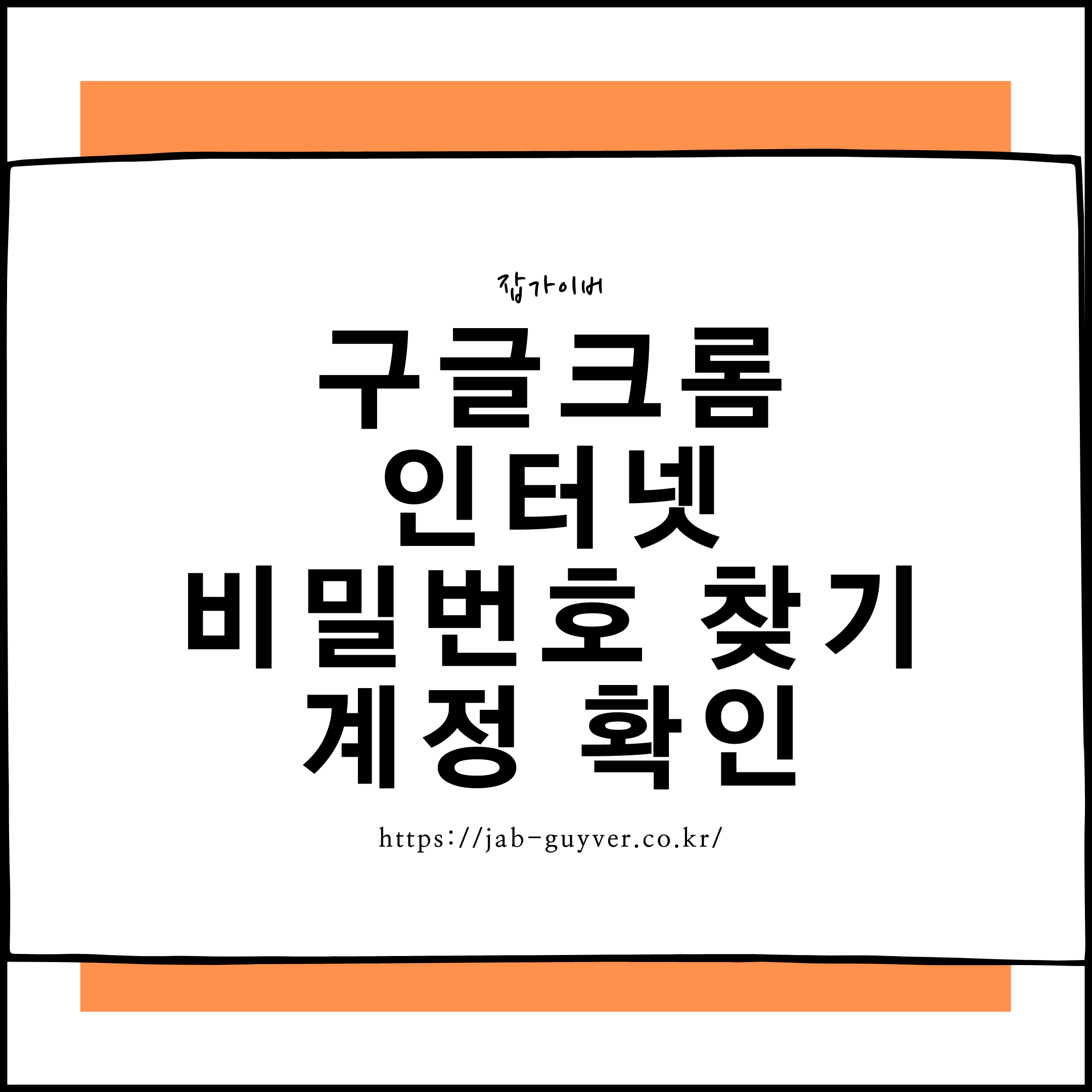
이미 삭제해버린 크롬의 인터넷 흔적은 복구 할수 없지만 만약 삭제하지 않은 상태에서 기억이 나지 않는다면 인터넷 로그인 흔적을 찾아 계정의 ID나 패스워드를 확인하고 비밀번호 변경 및 삭제도 가능합니다.
구글크롬 인터넷 로그인 비밀번호 찾기

구글크롬을 실행 후 우측 상단의 점3개를 선택해서 설정으로 들어갑니다.

자동완성에서 비밀번호를 선택합니다.

비밀번호 저장 여부가 체크되어 있다면 지금까지 접속 후 로그인한 정보가 모두 크롬에 백업되어 있습니다.
크롬 자동로그인 기능을 통해 저장된 사용자 정보를 통해 웹사이트에 자동접속이 가능하며 필요가 없다면 체크를 해제합니다.
비밀번호 확인을 통해 인터넷 정보 유출이 되었는지 보안문제를 해결할 수 있습니다.

비밀번호 확인을 통해 현재 유출된 인터넷 계정을 확인합니다.

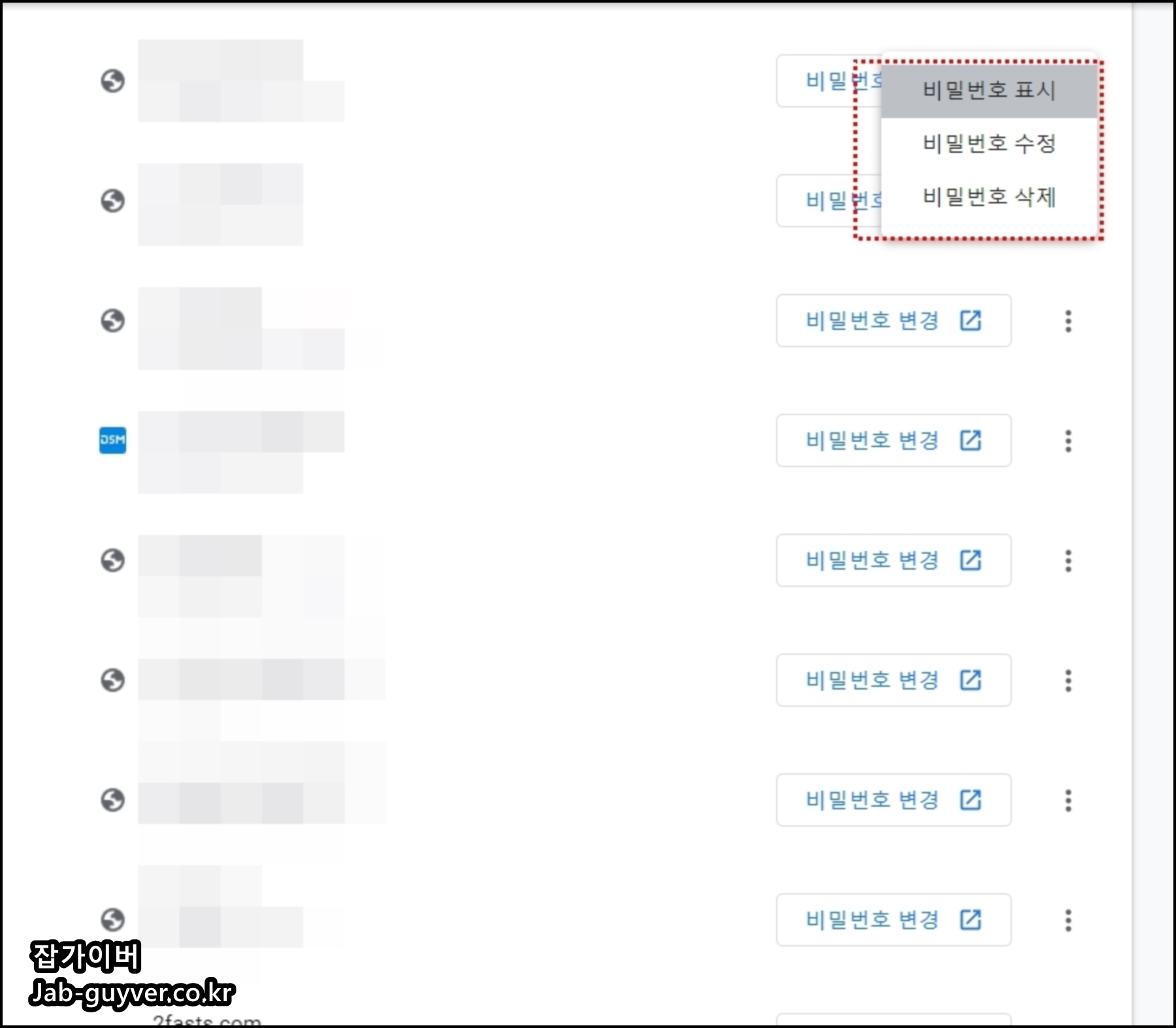
그럼 현재 웹사이트별 인터파크,11번가,인스타그램,페이스북등등 지금까지 인터넷 접속을 한 사이트에 대한 로그인한 계정 ID를 확인할 수 있습니다.
비밀번호 변경을 선택하며 3가지 기능을 사용가능합니다.
- 비밀번호 표시
- 비밀번호 수정
- 비밀번호 삭제
비밀번호가 기억나지 않는다면 비밀번호 표시를 선택합니다.

이후 크롬 보안을 위해서는 윈도우 부팅시 사용되는 비밀번호를 입력합니다.
만약 윈도우 부팅 암호가 기억나지 않는분들은 아래 내용을 참고하세요
윈도우10 비밀번호 분실 기억안날때 변경방법
윈도우10 비밀번호 분실 기억안날때 변경방법 컴퓨터의 보안을 위해서 부팅시 암호를 설정하게 되는데 이렇게 설정한 윈도우 부팅암호가 기억이 나지 않는 문제가 발생하는 경우가 있습니다.
jab-guyver.co.kr
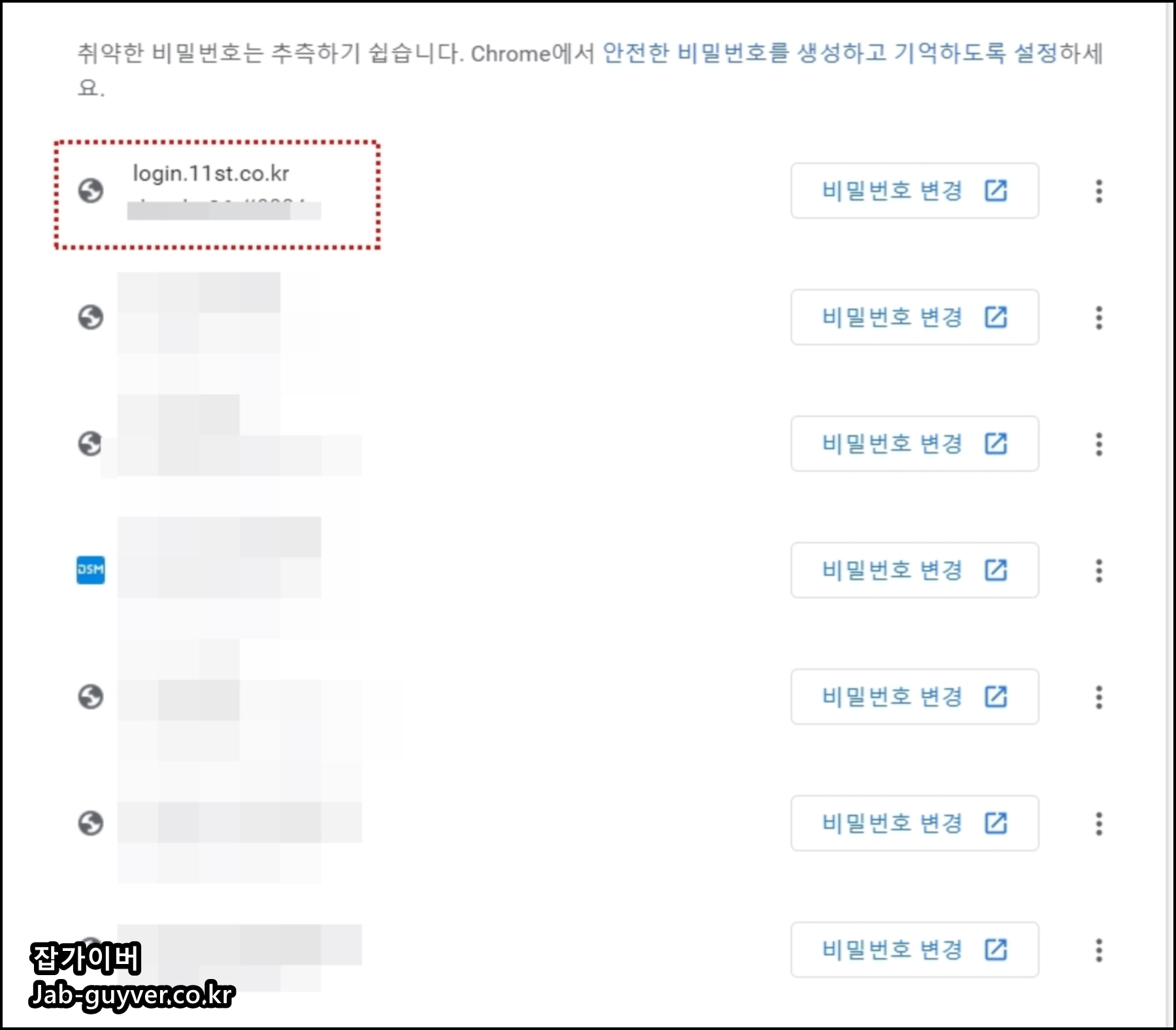
그럼 해당사이트에 로그인했던 비밀번호 확인이 가능합니다.
이상 갑자기 인터넷 웹사이트에 접속했던 로그인 계정 ID나 비밀번호가 기억나지 않을때 찾는방법에 대해 알아보았습니다.
구글크롬 팝업차단 해제 및 캐시삭제 초기화
구글크롬 팝업차단 해제 및 캐시삭제 인터넷 사이트를 접속하다 보면 다양한 광고 팝업이 실행되는데 이 팝업창을 통해서 외부의 바이러스가 실행되거나 하나하나 팝업창을 종료버튼을 누르
jab-guyver.co.kr




